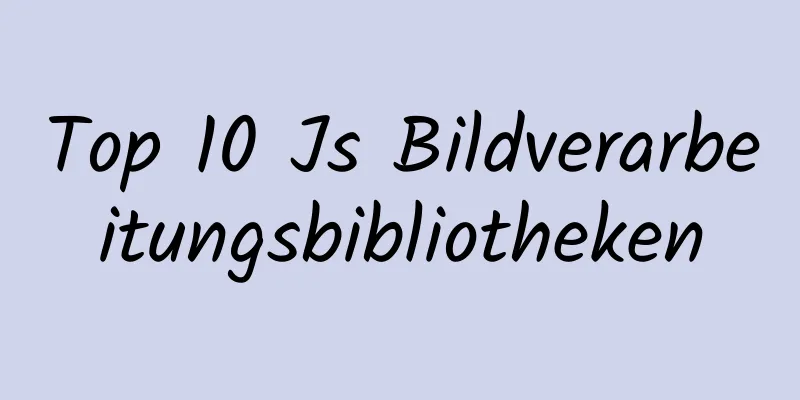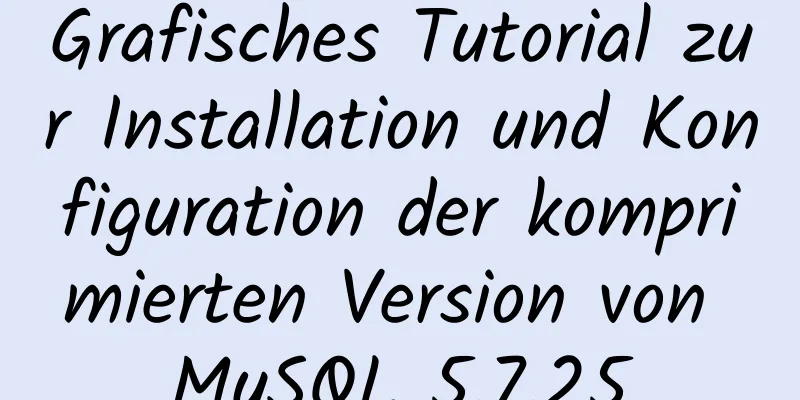Eine detaillierte Einführung zum Einrichten von Jenkins auf Tencent Cloud Server

1. Verbindung zum Tencent Cloud Server herstellen1. Mac: (Nehmen Sie als Beispiel eine SSH-Verbindung) Hinweis: Bei der IP-Adresse handelt es sich um eine öffentliche Netzwerkadresse. SSH-Benutzername@IP-Adresse 2.Windows-Verbindung: detaillierte Beschreibung 2. UmweltvorbereitungSchritt 1: Java installieren Wählen Sie die gewünschte Java-Version aus yum-Liste | grep openjdk Laden Sie die entsprechende Version von Java herunter yum installiere java-1.8.0-openjdk.x86_64 Schritt 2: Tomcat installieren Sie können die Version auswählen, die Sie herunterladen möchten. Gehen Sie zur Tomcat-Bibliothek, um die Version anzuzeigen, die Sie herunterladen möchten: https://mirrors.cnnic.cn/apache/tomcat/, wählen Sie die gewünschte Version aus und kopieren Sie die Download-Adresse 1. Gehen Sie in das Verzeichnis, in dem Sie installieren möchten cd /usr/local/jiangliuer 2. Laden Sie Tomcat herunter wget https://mirrors.cnnic.cn/apache/tomcat/tomcat-8/v8.5.73/bin/apache-tomcat-8.5.73.tar.gz 3. Entpacken tar -zxf apache-tomcat-8.5.73.tar.gz 4. Starten Sie Tomcat (geben Sie das Tomcat-Verzeichnis apache-tomcat-8.5.73 ein und führen Sie es aus). ./bin/startup.sh 5. Öffnen Sie das Cloud-Server-Terminal
6. Prüfen Sie, ob der Start erfolgreich ist Geben Sie die öffentliche Netzwerk-IP des Cloud-Servers: 8080 in den Browser ein. Die folgende Schnittstelle wird angezeigt und zeigt den Erfolg an.
Jenkins-BereitstellungLaden Sie Jenkins.war von der offiziellen Website herunter: https://www.jenkins.io/download/, wählen Sie die gewünschte Version aus und kopieren Sie die Download-Adresse 1. Gehen Sie in das Download-Verzeichnis
2. Laden Sie Jenkins.war herunter und stellen Sie es im Webapps-Verzeichnis von Tomcat bereit wget https://get.jenkins.io/war-stable/2.319.1/jenkins.war Nach erfolgreichem Download erscheint folgende Datei
3. Greifen Sie in Ihrem Browser auf das Jenkins-Verzeichnis zu Geben Sie die öffentliche Netzwerk-IP des Cloud-Servers: 8080/jenkins in den Browser ein. Die folgende Schnittstelle wird angezeigt und zeigt den Erfolg an.
Jenkins Installation1. Holen Sie sich gemäß dem Seitenpfad das Jenkins-Passwort, kopieren Sie das Passwort vom lokalen Server und fügen Sie es ein vi /root/.jenkins/secrets/initialAdminPassword 2. Springen Sie zur Seite unten. Es wird empfohlen, empfohlene Plugins auszuwählen, um empfohlene Plugins zu installieren. Nachdem Sie mit den grundlegenden Plugins vertraut sind, können Sie „Zu installierende Plugins auswählen“ auswählen, um die installierten Plugins anzupassen.
3. Erstellen Sie einen Administrator-Benutzernamen und ein Administrator-Passwort. Bitte merken Sie sich den Benutzernamen und das Passwort für zukünftige Anmeldungen.
4. Rufen Sie die Jenkins-Seite auf. An diesem Punkt ist die Installation abgeschlossen
Dies ist das Ende dieses Artikels über die detaillierte Einführung in die Einrichtung von Jenkins auf Tencent Cloud Server. Weitere relevante Inhalte zur Einrichtung von Jenkins auf Cloud Server finden Sie in früheren Artikeln auf 123WORDPRESS.COM oder in den folgenden verwandten Artikeln. Ich hoffe, dass jeder 123WORDPRESS.COM in Zukunft unterstützen wird! Das könnte Sie auch interessieren:
|
<<: Bootstrap3.0-Studiennotizentabelle bezogen auf
Artikel empfehlen
Einfaches Tutorial zu den Firewall-Einstellungen unter Ubuntu 20.04 (Anfänger)
Vorwort In der heutigen, immer bequemeren Interne...
Vier Modi zum Öffnen und Schließen von Oracle
>1 Starten Sie die Datenbank Geben Sie im cmd-...
So bringen Sie Ihren Browser dazu, mit JavaScript zu sprechen
Inhaltsverzeichnis 1. Das einfachste Beispiel 2. ...
Beispiele für die Verwendung von HTML-Marquee-Tags
Dieses Tag ist nicht Teil von HTML3.2 und unterstü...
Installation und Verwendung von TypeScript und grundlegende Datentypen
Der erste Schritt besteht darin, TypeScript globa...
CSS3 verwendet var()- und calc()-Funktionen, um Animationseffekte zu erzielen
Wissenspunkte in der Vorschau anzeigen. Animation...
Eine einfache Erklärung der parallelen MySQL-Replikation
1. Hintergrund der parallelen Replikation Zunächs...
Verwenden von Openlayer in Vue, um einen Ladeanimationseffekt zu realisieren
Hinweis: Sie können keine bereichsbezogenen Anima...
Detaillierte Erläuterung der ActiveMQ-Bereitstellungsmethode in der Linux-Umgebung
Dieser Artikel beschreibt die Bereitstellungsmeth...
Detaillierte Erläuterung der Nginx-Zugriffsbeschränkungskonfiguration
Was ist die Nginx-Zugriffsbeschränkungskonfigurat...
Grafisches Tutorial zur Installation und Konfiguration von MySQL 8.0.16 unter macOS
In diesem Artikel finden Sie das Installations- u...
MySQL PXC erstellt einen neuen Knoten mit ausschließlich IST-Übertragung (empfohlen)
Anforderungsszenario: Die vorhandene PXC-Umgebung...
Einführung in die Verwendung des HTML-Basistags target=_parent
Der <base>-Tag gibt die Standardadresse oder...
CSS-Leistungsoptimierung - detaillierte Erklärung der Will-Change-Verwendung
will-change teilt dem Browser mit, welche Änderun...
Beispielanalyse der MySQL-Indexabdeckung
Dieser Artikel beschreibt die MySQL-Indexabdeckun...